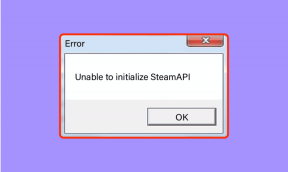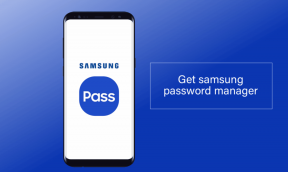Letiltja a legutóbbi, gyakori tételek megjelenítését az ugrólistákon
Vegyes Cikkek / / November 29, 2021
A Windows 7 felhasználóknak tisztában kell lenniük a Ugráslista funkció, amely lehetővé teszi a program nemrégiben megnyitott (vagy éppen megnyitott) példányainak gyors elérését a tálcaikonon keresztül. Csökkentheti az időt, az erőfeszítést és a felesleges lépéseket, ha ilyen listákat használ egy friss és gyakori elem megnyitásához, navigáljon egy kedvenc helyre és még sok más.
Ha azonban az számítógép megosztása, van egy olyan zsigeri érzésem is, hogy bizonyos mértékű biztonsági megsértés társul hozzá. Előfordulhat, hogy a gép egy másik felhasználója csak úgy hozzáférhet a fájljaihoz és tevékenységeihez, ha meglátogatja az ugráslista legutóbbi és gyakori szakaszait (az alábbiakban egy példa).

Legyen szó erről vagy bármilyen más okból, lehetőség van arra, hogy letiltsuk ezeknek az elemeknek az alkalmazás ugrólistáján való megjelenését. Ennek eredményeként eltávolítják a Friss és Gyakori szakaszok összesen. Ezt egy pillanat alatt ellenőrizzük.
Jó tipp: Leírtunk egy trükköt is, amellyel egyéni szakaszokat hozhatunk létre
személyre szabott sorelválasztók hozzáadása Jump List rögzített elemek között.A legutóbbi és gyakori elemek letiltásának lépései
Nagyon figyelmesen olvassa el a lépéseket, mert a beállításnak két része van, és ezek mást jelentenek. Később igény szerint teljesen vagy részben alkalmazhatja őket.
1. lépés: Kattintson a jobb gombbal egy üres helyre a tálcán, és nyomja meg a gombot Tulajdonságok kinyitni a A Tálca és a Start menü tulajdonságai párbeszédablak.

2. lépés: Váltsa át a kiemelést a következőre Start menü lapon.
3. lépés: Alatt Magánélet részben két lehetőséget fog látni. Törölje a jelet az olvasott közül Tárolja és jelenítse meg a legutóbb megnyitott elemeket a Start menüben és a tálcán. Kattintson Alkalmaz és Rendben.

Ezzel megtörtént a Friss szakasz eltűnik az ugráslistáról. Ez azt is jelenti, hogy a Windows 7 többé nem fogja nyomon követni a legutóbbi elemeket.
4. lépés: AA Tálca és a Start menü tulajdonságai párbeszédpanel kattintson a gombra Testreszab gomb. Ez megnyit egy speciális menüt.
5. lépés: A rész alatt Start menü mérete változtasd meg a Az ugráslistákban megjelenített legutóbbi elemek száma 0-ra.

Ezzel megtörtént a Gyakori szakasz is eltűnik az ugrólistáról. Így néznek ki a listáim, miután mindkét módosítást alkalmaztam a beállításokon.

Jegyzet: Ha csak az 5. lépés beállításait alkalmazza, a 3. lépést nem, akkor sem a Legutóbbi, sem a Gyakori nem jelenik meg az ugráslistában, hanem a háttérben követi őket. Így bármikor engedélyezheti őket.
Jó tipp: Az 5. lépés beállítás a megjelenő elemek számának módosítására is használható, nem pedig teljesen letiltja őket.
Következtetés
Noha ezek a funkciók az Ön számára előnyösek, előfordulhat, hogy eltérő prioritásokkal rendelkezik. Tehát alaposan el kell döntenie, mi a fontosabb az Ön számára. Szóljon nekünk, ha ez segít. 🙂